Lenovo H50-55 User Manual

Machine type: 90BF |
[H50-55 |
ES] |
90BG |
[H50-55 |
Non-ES] |
90B6 |
[H50-50 |
ES] |
90B7 |
[H50-50 |
Non-ES] |
90BH |
[H50-05] |
|
90C1 |
[H50-00] |
|
Version 1.0 |
2014.06 |
SP40F92942
Lenovo H50 Series
Uživatelská příručka

Důležité bezpečnostní informace
Než začnete tuto příručku používat, je důležité, abyste si prostudovali veškeré bezpečnostní informace k tomuto produktu a pochopili jejich obsah. V části Příručka bezpečnost a záruka, kterou jste obdrželi s tímto produktem, naleznete nejnovější bezpečnostní informace. Přečtete-li si tyto bezpečnostní informace a porozumíte jim, snížíte riziko úrazu osob nebo poškození produktu.
Rozhraní a funkce v této Uživatelské příručce jsou pouze pro referenci a mohou se lišit od skutečného vzhledu produktu. Design a vlastnosti produktu se mohou bez předchozího upozornění změnit.
Nebezpečí: Buďte si vědomi extrémně nebezpečných situací nebo situací případného smrtelného nebezpečí.
Upozornění: Buďte si vědomi možného poškození programů, zařízení nebo dat.
Poznámka: Věnujte pozornost těmto důležitým informacím.
© Copyright Lenovo 2014. Všechna práva vyhrazena.
POZNÁMKA K OMEZENÝM PRÁVŮM: Pokud jsou data nebo software dodávány na základě smlouvy GSA (General Services Administration), vztahují se na používání, kopírování nebo zveřejňování omezení ustanovená ve smlouvě
č. GS-35F-05925.
Obsah
Důležité bezpečnostní informace |
|
Používání hardwaru počítače..................................................... |
1 |
Přední pohled na šasi.................................................................................. |
2 |
Zadní pohled na šasi................................................................................... |
3 |
Základní pokyny pro konektory................................................................... |
7 |
Připojení počítače....................................................................................... |
8 |
Návod ke konfiguraci zvuku 5.1.................................................................. |
9 |
Zapojení napájecího kabelu....................................................................... |
10 |
Pokyny k připojení monitoru při přehrávání disků Blu-ray........................... |
11 |
Připojení k Internetu.................................................................................. |
11 |
Drátová klávesnice (pouze vybrané modely).............................................. |
12 |
Používání systému Windows 8.1.............................................. |
13 |
Přepínání mezi hlavními rozhraními systému Windows 8.1......................... |
14 |
Panel ovládacích tlačítek........................................................................... |
14 |
Vypínání počítače...................................................................................... |
14 |
Přepínání mezi aplikacemi......................................................................... |
15 |
Ukončení aplikace..................................................................................... |
15 |
Otevírání dalších systémových programů.................................................. |
15 |
Nápověda a podpora pro systém Windows.............................................. |
15 |
Používání systému obnovy Rescue System........................... |
17 |
OneKey Recovery..................................................................................... |
18 |
Instalace ovladačů a aplikací..................................................................... |
19 |
Používání softwaru.................................................................... |
21 |
Podpora Lenovo....................................................................................... |
22 |
Obsah i
Odstraňování potíží a potvrzení nastavení............................. |
23 |
Odstraňování potíží se zobrazením............................................................ |
24 |
Odstraňování potíží se zvukem.................................................................. |
25 |
Odstraňování potíží se softwarem............................................................. |
26 |
Odstraňování potíží s optickými jednotkami a pevnými disky..................... |
26 |
Zvláštní úvahy při odstraňování potíží v systému Windows........................ |
27 |
Nápověda a podpora pro systém Windows.............................................. |
28 |
Nástroj BIOS setup utility.......................................................................... |
28 |
Provádění každodenní údržby................................................................... |
29 |
Příručka k výměně hardwaru................................................... |
31 |
Umístění................................................................................................... |
35 |
Výměna hardwaru..................................................................................... |
40 |
Příloha........................................................................................ |
53 |
Prohlášení................................................................................................. |
53 |
Ochranné známky..................................................................................... |
54 |
Prohlášení o shodě Energy Star................................................................ |
54 |
Povolení režimu kompatibility se směrnicí ErP........................................... |
55 |
Upozornění týkající se elektronických emisí.......................... |
56 |
Upozornění týkající se zajištění souladu s předpisy pro |
|
území Mexika............................................................................. |
57 |
ii Obsah

Používání hardwaru počítače
Tato kapitola obsahuje následující témata:
Úvod k počítačovému hardwaru Informace o zapojení počítače
 Poznámka: Popisy v této kapitole se mohou lišit od toho, co je zobrazeno na vašem počítači, v závislosti na modelu a konfiguraci počítače.
Poznámka: Popisy v této kapitole se mohou lišit od toho, co je zobrazeno na vašem počítači, v závislosti na modelu a konfiguraci počítače.
Uživatelská příručka |
1 |

Přední pohled na šasi
 Upozornění: Větrací otvory počítače nikdy nezakrývejte. Zakryté větrací otvory mohou způsobit přehřátí.
Upozornění: Větrací otvory počítače nikdy nezakrývejte. Zakryté větrací otvory mohou způsobit přehřátí.
1 |
2 |
3 |
4 |
|
7 |
5 |
6 |
6 |
8 |
|
Kontrolka pevného disku Tlačítko napájení
Optická jednotka (pouze vybrané modely) Tlačítko vysunutí optické jednotky
Čtečka paměťových karet (pouze vybrané modely) Konektory USB 2.0 (2)
Konektor sluchátek Konektor mikrofonu
2Uživatelská příručka

Zadní pohled na šasi
(Jestliže se konfigurace v rámci zadního pohledu v této kapitole liší od konfigurace zadní části počítače, postupujte podle konfigurace zadní části počítače.)
H50-00
1 |
|
2 |
|
3 |
4 |
|
|
5 |
7 |
6 |
8 |
9 |
|
Konektor USB 3.0
VGA konektor na základní desce
Konektory USB 2.0 (2)
Konektor sítě Ethernet
Zvukové konektory
Konektor napájení
Anténa Wi-Fi (pouze vybrané modely)
Držák konektorů
Rozšiřující slot na karty
Uživatelská příručka |
3 |
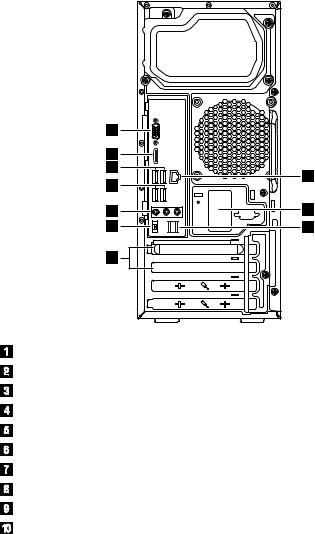
H50-05
1 |
|
|
2 |
|
|
3 |
4 |
|
5 |
||
|
||
6 |
7 |
|
8 |
9 |
|
10 |
|
VGA konektor na základní desce Konektor HDMI-IN (pouze vybrané modely) Konektory USB 2.0 (2)
Konektor sítě Ethernet Konektory USB 3.0 (2) Zvukové konektory
Anténa Wi-Fi (pouze vybrané modely) Konektor napájení
Držák konektorů
Sloty rozšiřovací karty (některé modely jsou vybaveny grafickou kartou, kartou USB 3.0 nebo kartou TV tuneru)
4Uživatelská příručka
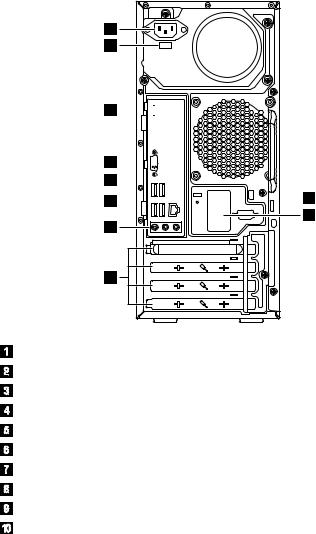
H50-50
1
2
3

4

5
6
 7
7
9
8
10
Konektor napájení
Volič napětí (pouze vybrané modely) Konektor HDMI-IN (pouze vybrané modely) VGA konektor na základní desce Konektory USB 3.0 (2)
Konektory USB 2.0 (2) Konektor sítě Ethernet Zvukové konektory
Anténa Wi-Fi (pouze vybrané modely)
Sloty rozšiřovací karty (některé modely jsou vybaveny grafickou kartou, kartou USB 3.0 nebo kartou TV tuneru)
Uživatelská příručka |
5 |

H50-55
1
2
3

4

5
6
 7
7
9
8
10
Konektor napájení
Volič napětí (pouze vybrané modely) Konektor HDMI-IN (pouze vybrané modely) VGA konektor na základní desce Konektory USB 3.0 (2)
Konektory USB 2.0 (2) Konektor sítě Ethernet Zvukové konektory
Anténa Wi-Fi (pouze vybrané modely)
Sloty rozšiřovací karty (některé modely jsou vybaveny grafickou kartou, kartou USB 3.0 nebo kartou TV tuneru)
 Poznámka: Jestliže je váš model vybaven dvěmaVGA konektory monitorů, použijte konektor na adaptéru grafické karty.
Poznámka: Jestliže je váš model vybaven dvěmaVGA konektory monitorů, použijte konektor na adaptéru grafické karty.
 Upozornění: Neotevírejte kryt WiFi antény.
Upozornění: Neotevírejte kryt WiFi antény.
6Uživatelská příručka
Základní pokyny pro konektory
 Poznámka: Počítač nemusí být vybaven všemi konektory popsanými v této části.
Poznámka: Počítač nemusí být vybaven všemi konektory popsanými v této části.
Konektor |
Popis |
|
|
Mikrofon |
Chcete-li nahrávat zvuk nebo používat software k |
|
rozpoznání řeči, použijte tento konektor k připojení |
|
mikrofonu k počítači. |
|
|
Sluchátka |
Chcete-li poslouchat hudbu nebo jiné zvuky, aniž |
|
byste rušili ostatní, použijte tento konektor k připojení |
|
sluchátek k počítači. |
|
|
Konektor linkového |
Přijímá zvukové signály z externího zdroje zvuku |
audio vstupu |
(například stereofonní systém). Po připojení externího |
|
zvukového zařízení kabel propojí konektor linkového |
|
audio výstupu v zařízení a konektor linkového audio |
|
vstupu v počítači. |
|
|
Konektor linkového |
Odesílá audio signály z počítače do externích zařízení, |
audio výstupu |
jako je stereofonní systém s vlastním napájením |
|
(reproduktory se zabudovanými zesilovači), sluchátka, |
|
multimediální klávesnice nebo konektor linkového audio |
|
vstupu v stereofonním systému nebo jiném externím |
|
nahrávacím zařízení. |
|
|
Čtečka paměťových |
Můžete ji použít pro sledování a sdílení digitálních |
karet |
fotografií, hudby a videí uložených na kartě s médii. |
|
|
Konektor napájení |
Zapojuje se do napájecího kabelu. Vzhled tohoto |
|
konektoru se může lišit. |
|
|
Konektor USB |
Tento konektor použijte k připojení zařízení, které |
|
vyžaduje připojení USB. |
|
|
Konektor sítě Ethernet |
Tento konektor použijte k zapojení počítače k lokální síti |
|
typu Ethernet. |
|
|
VGA konektor |
Připojuje VGA monitor nebo jiná zařízení, která používají |
|
konektor pro VGA monitor. |
|
|
DVI konektor |
Připojuje DVI monitor nebo jiná zařízení, která používají |
|
konektor pro DVI monitor. |
|
|
Konektor HDMI |
Zapojuje se do konektoru HDMI na displeji nebo televizi. |
(volitelný) |
|
|
|
Konektor TV tuneru |
Je podporován pouze u systémů vybavených volitelnou |
(volitelný) |
kartou TV tuneru. |
|
|
Uživatelská příručka |
7 |

 Poznámka: Je-li počítač vybaven bezdrátovou klávesnicí nebo myší, připojte je podle instalačního návodu těchto zařízení.
Poznámka: Je-li počítač vybaven bezdrátovou klávesnicí nebo myší, připojte je podle instalačního návodu těchto zařízení.
Připojení počítače
Při zapojování počítače použijte následující informace
•Na zadní straně počítače vyhledejte malé ikony konektorů. Přiřaďte konektory k ikonám.
•Pokud kabely počítače a panel s konektory mají barevně označené konektory, zapojte kabely určité barvy ke konektoru stejné barvy.
 Poznámka: Počítač nemusí být vybaven všemi konektory popsanými v této části.
Poznámka: Počítač nemusí být vybaven všemi konektory popsanými v této části.
Zkontrolujte polohu voliče napětí na zadní straně počítače. Je-li potřeba volič přepnout, přepněte ho pomocí hrotu propisovací tužky.
 Poznámka: Některé počítače nemají přepínač napětí.Tyto počítače automaticky řídí napětí.
Poznámka: Některé počítače nemají přepínač napětí.Tyto počítače automaticky řídí napětí.
•Je-li rozsah napájecího napětí 100-127 V AC, nastavte přepínač na 115 V.
•Je-li rozsah napájecího napětí 200-240 V AC, nastavte přepínač na 230 V.
 115
115
230
8Uživatelská příručka

Návod ke konfiguraci zvuku 5.1
Tento model počítače podporuje převod stereofonního zvuku na prostorový zvuk 5.1 surround.
Při připojování zařízení prostorového zvuku 5.1 surround postupujte podle tohoto návodu:
Konektor vstupu linky
Okolí
Zelený konektor výstupu linky
Přední kanál
Růžový konektor vstupu z mikrofonu
Přední LFE
Konfigurace jsou následující:
1.Na panelu nástrojů systému klikněte pravým tlačítkem myši na ikonu Zvuk a pomocí možnosti Přehrávací zařízení proveďte v automaticky otevíraném dialogovém okně nastavení zvuků.
2.V dialogovém okně Přehrávání vyberte přehrávací zařízení, poté pomocí tlačítka Konfigurovat proveďte konfiguraci tohoto zařízení.
3.V automaticky otevíraném okně Nastavení reproduktorů vyberte ze zvukových kanálů možnost 5.1 surround a na základě zpráv pokračujte v nastavení reproduktorů.
4.Prostorový zvuk 5.1 surround můžete používat po dokončení této konfigurace.
 Poznámka: Jestliže se výše uvedená uživatelská rozhraní konfigurace zvuku liší od vašeho počítače, můžete kroky výše použít jako referenci ke konfiguraci zařízení prostorového zvuku 5.1 surround ve skutečném uživatelském rozhraní k nastavení zvuku. Potřebujete-li další pomoc, přečtěte si informace elektronické nápovědy.
Poznámka: Jestliže se výše uvedená uživatelská rozhraní konfigurace zvuku liší od vašeho počítače, můžete kroky výše použít jako referenci ke konfiguraci zařízení prostorového zvuku 5.1 surround ve skutečném uživatelském rozhraní k nastavení zvuku. Potřebujete-li další pomoc, přečtěte si informace elektronické nápovědy.
Uživatelská příručka |
9 |

Zapojení napájecího kabelu
Zapojte přívodní šňůru do elektrické zásuvky. Doporučujeme, abyste použili uzemněné připojení nebo ochranu proti přepětí.
Některé modely jsou vybaveny napájecím adaptérem.
10 Uživatelská příručka
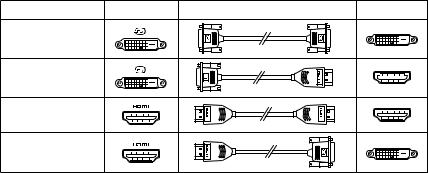
Pokyny k připojení monitoru při přehrávání disků Blu-ray
 Poznámka: Pouze některé modely jsou vybaveny optickou jednotkou Blu-ray.
Poznámka: Pouze některé modely jsou vybaveny optickou jednotkou Blu-ray.
Zkontrolujte konektory dostupné na vašem počítači a monitoru a vyberte odpovídající kabel podle níže uvedené tabulky. Jiné typy kabelů nesplňují požadavky standardu Blu-ray.
Pokud není počítač vybaven odpovídajícím kabelem, je nutné kabel zakoupit zvlášť. Tato tabulka vám pomůže určit konektory na vašem počítači a monitoru.
Typ spojení |
Počítač |
Kabel |
Monitor |
DVI-DVI |
|
|
|
(kabel DVI) |
|
|
|
DVI-HDMI |
|
|
|
(kabel DVI-HDMI) |
|
|
|
HDMI-HDMI |
|
|
|
(kabel HDMI) |
|
|
|
HDMI-DVI |
|
(kabel HDMI-DVI) |
|
Připojení k Internetu
Chcete-li se připojit k Internetu, je zapotřebí smlouva uzavřená s poskytovatelem internetových služeb (ISP) a příslušné hardwarové vybavení.
Poskytovatelé ISP a nabídky ISP se v různých zemích liší. Chcete-li získat informace o nabídkách, obraťte se na poskytovatele ISP ve vaší zemi.
Váš počítač podporuje bezdrátovou (pouze vybrané modely) nebo drátovou síť, díky které se počítač připojuje k dalším zařízením.
Připojení k drátové síti
V případě drátových sítí připojte jeden konec ethernetového kabelu (prodává se zvlášť) ke konektoru sítě Ethernet na počítači a poté připojte druhý konec
k síťovému směrovači nebo širokopásmovému modemu. Podrobné pokyny týkající se nastavení získáte od poskytovatele ISP.
 Poznámka: Postup instalace širokopásmového modemu a směrovače se u různých výrobců liší. Postupujte podle návodu výrobce.
Poznámka: Postup instalace širokopásmového modemu a směrovače se u různých výrobců liší. Postupujte podle návodu výrobce.
Uživatelská příručka 11
Připojení k bezdrátové síti
V případě bezdrátových sítí můžete přístup k domácí bezdrátové síti nastavit pomocí integrované antény LAN.
Připojení počítače k bezdrátové síti:
1.Přesuňte kurzor do horního nebo dolního pravého rohu obrazovky a poté klikněte na možnost Nastavení. (Pokud je váš počítač vybaven dotykovou obrazovkou, přesuňte se prstem z pravého okraje obrazovky směrem dovnitř a poté klepněte na možnost Nastavení.)
2.Klikněte nebo klepněte na ikonu sítě  a poté vyberte název směrovače.
a poté vyberte název směrovače.
Klikněte nebo klepněte na možnost Připojit a poté postupujte podle pokynů na obrazovce.
Bezdrátové připojení ověříte tak, že otevřete webový prohlížeč a libovolnou webovou stránku.
Drátová klávesnice (pouze vybrané modely)
LVT —— Po vstupu do systému Windows stisknutím tohoto tlačítka vyvoláte program LVT (Lenovo Vantage Technology), což je předem nainstalovaný software pro domácí počítače Lenovo. Kromě vlastních funkcí nabízí program LVT také možnost spouštět další software kompatibilní se systémem Windows, speciálně konfigurovaný tak, aby fungoval na tomto modelu počítače.
 Poznámky:
Poznámky:
•Některé modely nejsou vybaveny programem LVT.
•U modelů bez programu LVT je klíč LVT na klávesnici deaktivován.
F2 —— Na počítači je nainstalován systém obnovy Lenovo Rescue System. Chcete-li získat další informace o tomto programu, zapněte počítač a poté opakovaně stiskněte a uvolněte klávesu F2, dokud se nespustí systém Lenovo Rescue System.
12 Uživatelská příručka
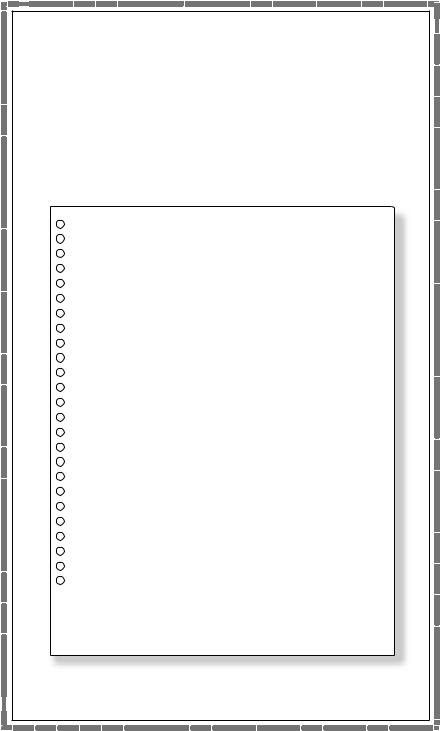
Používání systému Windows 8.1 |
|
Tato kapitola obsahuje následující |
|
témata: |
|
Přepínání mezi hlavními rozhraními systému |
|
Windows 8.1 |
|
Panel ovládacích tlačítek |
|
Vypínání počítače |
|
Přepínání mezi aplikacemi |
|
Ukončení aplikace |
|
Otevírání dalších systémových programů |
|
Nápověda a podpora pro systém Windows |
|
Upozornění: Operační systém Windows 8.1 je |
|
poskytován společností Microsoft Corporation. |
|
Je potřeba jej používat v souladu s LICENČNÍ |
|
SMLOUVOU S KONCOVÝM UŽIVATELEM |
|
(EULA) uzavřenou mezi vámi a společností |
|
Microsoft.V případě jakýchkoli dotazů |
|
spojených s operačním systémem se obraťte |
|
přímo na společnost Microsoft. |
|
Uživatelská příručka |
13 |
Přepínání mezi hlavními rozhraními systému Windows 8.1
Systém Windows 8.1 obsahuje dvě hlavní uživatelská rozhraní: obrazovku Start a plochu systému Windows.
Mezi obrazovkou Start a plochou systému Windows můžete přepínat jedním z následujících způsobů:
•Na obrazovce Start vyberte dlaždici plochy systému Windows.
•Stiskněte kombinaci kláves Windows + D.
+ D.
Mezi plochou systému Windows a obrazovkou Start můžete přepínat jedním z následujících způsobů:
•Na panelu ovládacích tlačítek vyberte položku Start.
•Přesuňte kurzor myši do levého dolního rohu. Až se zobrazí miniatura obrazovky Start, vyberte ji.
•Stiskněte klávesu Windows .
.
Panel ovládacích tlačítek
Ovládací tlačítka představují nový a rychlejší způsob práce s mnoha základními úlohami.
Ovládací tlačítka zobrazíte jedním z následujících způsobů:
•Přesuňte kurzor do horního pravého nebo levého rohu obrazovky.
•Pokud je váš počítač vybaven dotykovou obrazovkou, přesuňte se prstem z pravého okraje obrazovky směrem dovnitř.
•Stiskněte kombinaci kláves Windows + C.
+ C.
Vypínání počítače
Vypínání počítače:
1.Přesuňte kurzor do horního nebo dolního pravého rohu obrazovky a poté klikněte na možnost Nastavení. (Pokud je váš počítač vybaven dotykovou obrazovkou, přesuňte se prstem z pravého okraje obrazovky směrem dovnitř a poté klepněte na možnost Nastavení.)
2.Vyberte možnost Vypnutí → Vypnout.
14 Uživatelská příručka
